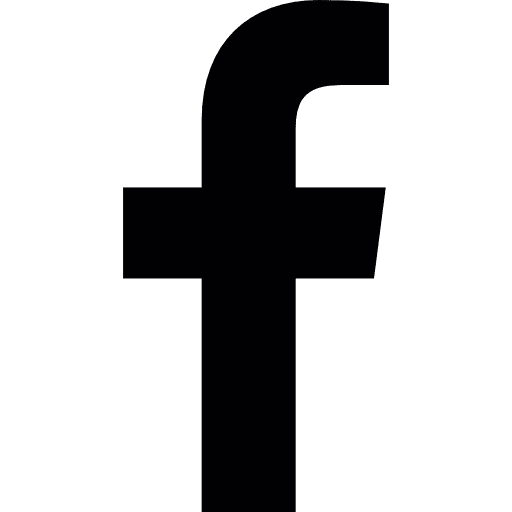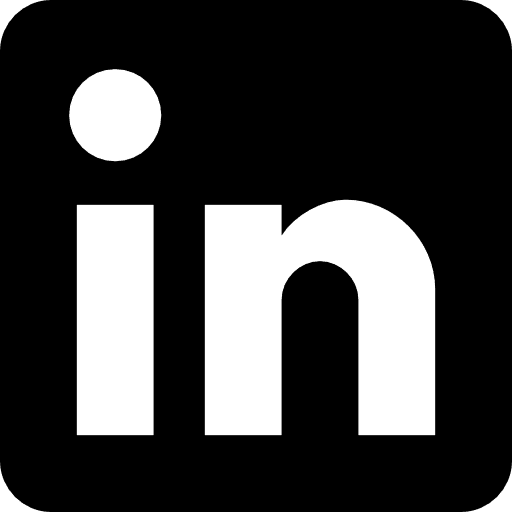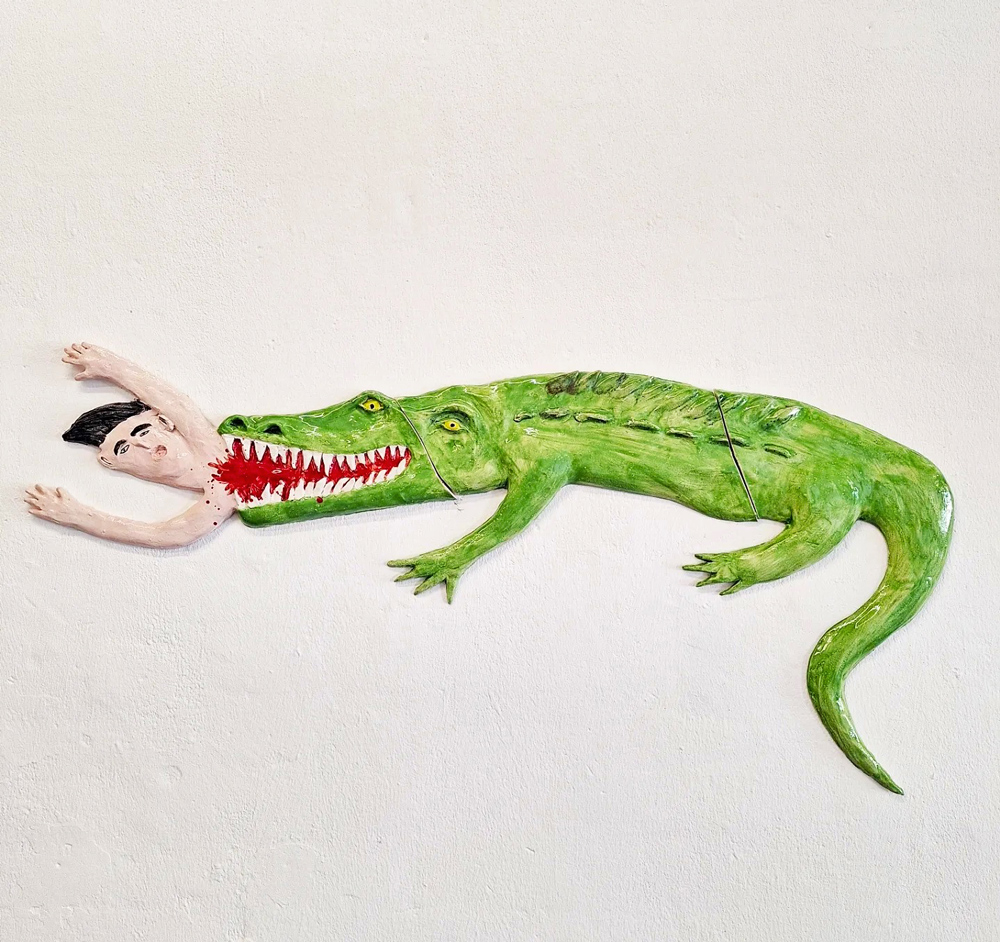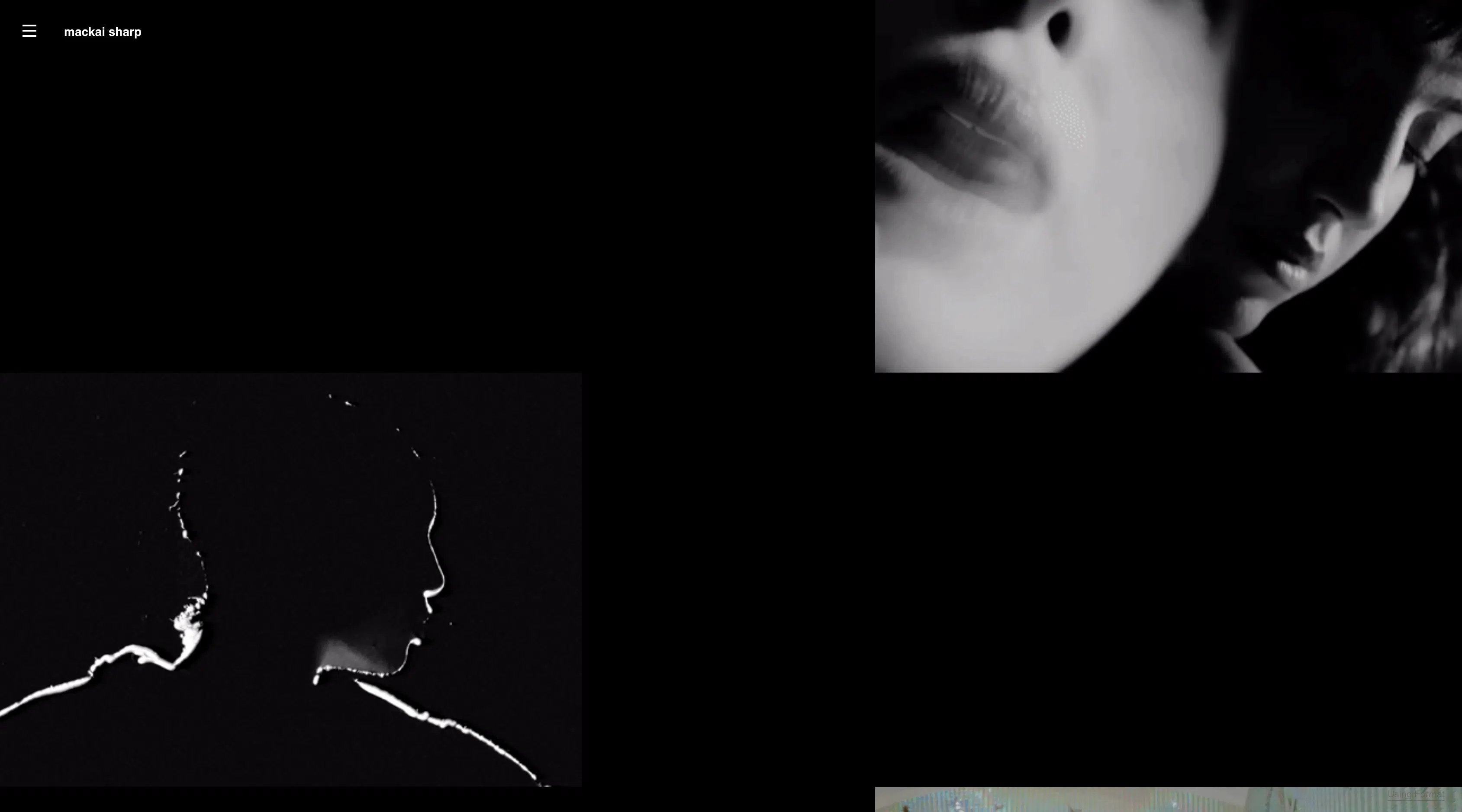Adobe Photoshop ist ein unglaublich vielseitiges Programm mit einer scheinbar endlosen Liste von Möglichkeiten und Funktionen. Für den unerfahrenen Fotobearbeiter kann es ziemlich einschüchternd sein. Du hast vielleicht Schwierigkeiten zu wissen, wo du anfangen sollst.
Aber Photoshop-Filter können helfen. Sie bieten eine einfache Möglichkeit, deine Bilder zu verbessern und dich mit den Möglichkeiten von Photoshop vertraut zu machen.
Es gibt eine große Auswahl an kostenlosen Photoshop-Filtern, die von der Korrektur von Problembereichen bis hin zu verblüffenden und surrealen Effekten eingesetzt werden können.
Wenn du also kein volles Vertrauen in deine Kenntnisse der Fotobearbeitung hast, sind Filter eine gute Lösung. Mit diesen kostenlosen Photoshop-Filtern kannst du deine Fotos ganz einfach auf das nächste Level bringen.
Die besten kostenlosen Photoshop-Filter
Kostenlose Photoshop-Filter für Korrekturen
Hochpass schärfen von Richard Rosenman
Hochpassfilter erhöhen den Kontrast entlang der Kanten in deinen Bildern. Dadurch werden Unschärfen an den Rändern beseitigt, was dem Bild ein schärferes und professionelleres Aussehen verleiht. Dieser kostenlose Photoshop-Filter gibt dir eine präzise Kontrolle über diese Änderungen und ist dabei ganz einfach zu bedienen. Ein Vorteil ist, dass du Anpassungen vornehmen kannst, während du nur die Hochpass-Ebene siehst, sodass du die genauen Änderungen besser erkennen kannst.
Denoiser von Ximagic
Während die kostenlosen Fotofilter in Photoshop Optionen zur Rauschkorrektur enthalten, gibt dir dieser Filter mehr Kontrolle, um die Korrekturen an dein Bild anzupassen. Du hast die Wahl zwischen sieben verschiedenen Methoden zur Rauschunterdrückung und kannst eine Vielzahl von Parametern einstellen. Eine weitere praktische Funktion ist das Feld "Differenz", das dir anzeigt, ob die Korrekturen nur das Rauschen oder auch einige Informationen aus deinem Bild entfernt haben.
Porträtieren von Imagenomic
Wenn es um kostenlose Photoshop-Filter für die Retusche von Porträts geht, ist dieser hier kaum zu schlagen. Er kann automatisch Unebenheiten entfernen und Hauttöne glätten, während wichtige Porträtdetails wie Hautstruktur, Haare und Wimpern erhalten bleiben. Außerdem verfügt es über ein eingebautes Auto-Maskierungswerkzeug. Damit kannst du automatisch den gesamten Hauttonbereich des Bildes erkennen und nur die gewünschten Bereiche bearbeiten.
Smart Refinement Filter von AuraLabs
Dieser Filter ermöglicht es, die Schärfe und die Tiefenschärfe zu verbessern und gleichzeitig das Rauschen zu reduzieren. Diese Kombination von Funktionen ist besonders hilfreich, weil Schärfe und Rauschen in der Regel miteinander verbunden sind. Wenn du versuchst, die Schärfe zu verbessern, kann das Rauschen verstärkt werden, und die Reduzierung des Rauschens kann zu Unschärfe führen. Da dieser Filter aber beides gleichzeitig behandelt, kann er bessere Ergebnisse erzielen.
Pixenlarge von Bigfields
Hast du jemals ein gezeichnetes Bild im Internet gefunden, das du gerne verwenden würdest, aber die Auflösung war zu klein? Wenn ja, ist Pixenlarge die Antwort. Dieses Tool nutzt einen Algorithmus, um Muster zu erkennen und die Größe des Bildes so genau zu ändern, als ob es von Hand neu gezeichnet worden wäre. Es eignet sich am besten für Bilder wie Zeichnungen, Skizzen, Cartoons und Icons.
Coloriage von AKVIS
Hinter diesem einfachen Filter verbirgt sich eine intelligente Technologie. Er kann Fotos automatisch einfärben und liefert dabei sehr realistisch aussehende Ergebnisse. Er ist nützlich, wenn du alte Schwarz-Weiß-Fotos einfärben oder Farben in deinen Bildern einfach ersetzen willst.
Drahtwurm von Martin Vicanek
Wenn du Bilder hast, die durch lästige Überlandleitungen verunstaltet sind, kann dieser Filter helfen. Er macht es einfach, Drähte oder andere lange, dünne Objekte aus deinen Bildern zu entfernen. Es gibt zwar Werkzeuge in Photoshop, mit denen du das gleiche Ziel erreichen kannst (z. B. den Klon-Stempel), aber dieser Filter macht diesen Prozess effizienter. Außerdem bietet er eine fortschrittliche Farbanpassung für nahtlose Bearbeitungen ohne Ausbluten und die Möglichkeit, die Bearbeitungen im Nachhinein leicht zu verfeinern. Die Beispielbilder für diesen Filter zeigen, wie er zum Entfernen von Straßenbahndrähten bis hin zu den Gitterstäben eines Tigerkäfigs eingesetzt werden kann.
Kurven von Mehdi Plugins
Wenn du etwas Erfahrung mit Photoshop hast, weißt du vielleicht, dass das Bedienfeld "Kurven" ein mächtiges Werkzeug ist, um Probleme mit Farbe, Helligkeit und Kontrast zu korrigieren. Allerdings kann es auch ein wenig schwer zu verstehen sein. Dieser Filter vereinfacht die Kurvenanpassung, indem er sich auf die wichtigsten Optionen konzentriert, alles übersichtlich darstellt und mit Miniaturansichten einen einfachen Zugriff auf acht verschiedene Voreinstellungen ermöglicht.
Kostenlose Photoshop-Filter für Texturen
Craquelure 3D von Redfield Plugins
Der Begriff "Craquelure" bezieht sich auf ein Muster aus Rissen, das sich auf Materialien bilden kann, wie zum Beispiel auf der Oberfläche eines sehr alten Gemäldes. Dies ist einer der kostenlosen Photoshop-Filter, mit dem du eine Reihe von Craquelure-Effekten erzeugen kannst, die für interessante Texturen und abstrakte Muster nützlich sind. Du kannst die Einstellungen so anpassen, dass der Effekt einer Vielzahl von Texturen entsteht, von geätztem Metall bis hin zu geschmolzenem Glas.

Wasserplätschern von Redfield Plugins
Dieser Filter kann ein sehr realistisches Aussehen von Wasserkräuseln auf Oberflächen erzeugen. Es gibt eine Reihe von kostenlosen Photoshop-Filter-Plugins, die das Gleiche bewirken, aber dieses liefert außergewöhnliche Ergebnisse. Es enthält eine Vielzahl von Optionen, mit denen du spielen kannst, z. B. die Intensität, die Frequenz, das Abklingen und die Brechung der Wellen. Außerdem verfügt es über einen Generator für zufällige Einstellungen, mit dem einzigartige Wellen in unbegrenzten Variationen erstellt werden können.
Dachdecker von Richard Rosenman
Wenn du eine nahtlose Textur aus einem Bild erstellen möchtest, ist das mit Tiler ganz einfach. Es funktioniert, indem es die Seiten des Bildes ein- und ausblendet, sodass jede Kachel nahtlos in die nächste überzugehen scheint. Das funktioniert am besten bei Bildern mit komplizierten Texturen, da dies hilft, die Nähte zu verbergen. Eine hilfreiche Funktion ist, dass du das Bild innerhalb der Kachel leicht verschieben und den Effekt in der Vorschau sehen kannst. Das heißt, du kannst genau kontrollieren, welcher Teil des Bildes zur Naht wird, bis du das beste Ergebnis gefunden hast.
Kostenlose Photoshop-Filter für Spezialeffekte
Graveur III von AlphaPlugins
Dieser Filter ermöglicht es dir, deine Bilder zu attraktiven Gravuren zu stilisieren. So kannst du auf einfache Weise interessante Kunstwerke mit zeitlosem Charakter erstellen. Es gibt viele Optionen, um die Muster und Linien sowie die Farben und Texturen des Papiers anzupassen. Du kannst den Filter auch so einstellen, dass er automatisch Rauschen oder Zufälligkeiten zu den Linien hinzufügt, um die Unvollkommenheiten zu simulieren, die bei handgefertigten Gravuren üblich waren.
Diffus von Richard Rosenman
Diffusfilter werden verwendet, um einen weichen, leuchtenden oder nebligen Look zu erzeugen. Sie können verwendet werden, um einem Bild Stimmung zu verleihen oder Unvollkommenheiten in Porträts zu verbergen. Dieser Filter hat einen großen Vorteil gegenüber dem Standard-Diffusionsfilter in Photoshop: Er unterstützt Sub-Pixel Diffusion. Das bedeutet, dass sie hochwertigere Ergebnisse liefert, die die Kantenunschärfe reduzieren.
3D Schatten 2.0 von Lokas Software
Dies ist einer der vielen kostenlosen Photoshop-Filter zum Hinzufügen von 3D-Schatten zu Objekten wie Text und Formen. Was ihn auszeichnet, ist seine Einfachheit in Kombination mit den hervorragenden Ergebnissen, die er erzielt. Er enthält Schieberegler, mit denen du die Schattentransparenz, die Perspektive, die Farbe und vieles mehr einstellen kannst.
Luce von Antonino Perricone
Wenn der obige 3D-Schattenfilter das genaue Gegenteil von dem ist, was du suchst, dann schau dir diesen Filter an, mit dem du ganz einfach Lichtstrahlen in dein Bild einfügen kannst. Er bietet die Möglichkeit, entweder radiales oder gerichtetes Licht zu erzeugen und die Helligkeit, Farbe und Richtung anzupassen. Und mit ein paar einfachen Schritten kannst du das Licht so manipulieren, dass es aussieht, als würde es durch Rauch oder Nebel gehen.
Fotofilm von Steve Archibald
Willst du deinen Bildern den Look von Vintage-Filmen geben? Diese Sammlung von kostenlosen Photoshop-Filtern enthält mehrere interessante Optionen. Eine davon ist der Filter Hand Tinted Print, der eine Methode der Bildreproduktion nachahmt, die auf Postkarten im viktorianischen Zeitalter verwendet wurde. Zu den anderen Optionen gehören Infrarot-Farbe, Infrarot-Schwarzweiß, Farbdruck-Negativ und Sepia-Druck.
Fraktale Flammen von Richard Rosenman
Dieser Filter nutzt einen komplexen Algorithmus, um atemberaubende Licht- und Farbmuster zu erzeugen. Die außerirdischen Muster, die er erzeugt, sind so komplex, dass sie fast organisch aussehen und die Aufmerksamkeit auf sich ziehen. Der Filter bietet eine Reihe von Parametern, mit denen du spielen kannst, um verschiedene einzigartige Muster zu erzeugen.
Kaleidoskop von Mehdi Plugins
Wenn du schöne symmetrische Muster erstellen möchtest, die an ein Kaleidoskop erinnern, hast du den richtigen Filter gefunden. Er dupliziert das Bild oder einen Teil des Bildes, um die "Blütenblätter" in einem kreisförmigen Muster zu erstellen, und gibt dir die Möglichkeit, Dinge wie die Drehung, den Zoom und die Anzahl der Blütenblätter einzustellen. Mit diesem Filter kannst du aus jedem Bild ein interessantes Muster machen, selbst aus einem einfachen Bild mit vertikalen Linien.

Vibrationen von Mehdi Plugins
Dieser Filter kann aus deinen Bildern ein psychedelisch anmutendes Muster aus Streifen erzeugen. Er kann entweder die Ebenen oder die Linien in deinem Bild verwenden, um die Form des Musters zu bestimmen. Je nachdem, welche Methode du verwendest, kann der Filter nur die Formen in deinem Bild erhalten oder auch die Lichter und Schatten einbeziehen. Bei beiden Methoden werden alle Texturen durch ein Muster aus schillernden Streifen ersetzt, das sehr faszinierend sein kann.
Partikelfarbe von Richard Rosenman
Mit diesem kostenlosen Photoshop-Filter-Plugin kannst du mit Live-Partikeln malen. Das heißt, du kannst Partikel mit einem Pinselwerkzeug auf dein Bild malen und sie dann auf interessante Weise bewegen und miteinander interagieren lassen. Es bietet eine Vielzahl von Optionen, wie z. B. die Möglichkeit, Gravitationskräfte hinzuzufügen oder zu bestimmen, was passiert, wenn zwei Partikel zusammenstoßen (z. B. sich gegenseitig abprallen lassen oder ihre Farben miteinander vermischen). Aber sei gewarnt: Da es sich um einen vollwertigen Partikelsimulator handelt, kann es zu Leistungsproblemen kommen, wenn dein Computer der Aufgabe nicht gewachsen ist.
Gesichtskontrolle von Redfield Plugins
Dies ist einer dieser kostenlosen Photoshop-Filter, die sich am besten für ein künstlerisches Projekt eignen und nicht für professionelle Porträtfotografie. Mit diesem Filter können Gesichter kontrolliert verzerrt werden, um den Gesichtsausdruck einer Person subtil zu verändern oder um das Porträt in eine gruselige Karikatur zu verwandeln. Er funktioniert am besten bei Nahaufnahmen von Gesichtern.
Ascii Kunst von Richard Rosenman
ASCII-Kunst ist der Name für die Technik, ein Bild aus Standardtextzeichen zu erstellen. Mit diesem Filter kannst du eines deiner Bilder sofort in ASCII-Kunst verwandeln und als Textdatei exportieren. Er bietet auch einige interessante Optionen, wie z. B. die Möglichkeit, die verwendeten Zeichen auszuwählen, um ein Bild nur aus Zahlen oder Sonderzeichen zu erstellen.

Photoshop Filter kostenlos ausprobieren
Hier sind ein paar Filter, die zwar nicht kostenlos sind, aber aufgrund der großartigen Ergebnisse, die sie liefern können, erwähnenswert sind. Für alle gibt es kostenlose Testversionen mit vollem Funktionsumfang, sodass sie eine gute Möglichkeit sind, in Photoshop zu experimentieren.
Enthärter von Namesuppressed
Um deinen Fotos den verträumten Weichzeichner-Effekt zu verleihen, der bei Hochzeitsfotos und Glamour-Porträts so beliebt ist, solltest du den Weichzeichner-Filter ausprobieren. Damit kannst du eine Reihe von Effekten erzielen, z. B. deine Bilder glänzen lassen, einen warmen Schimmer hinzufügen oder Hautunebenheiten glätten. Er enthält außerdem eine Reihe von Voreinstellungen, mit denen du schnell die besten Einstellungen findest. Du kannst diesen Photoshop-Filter 21 Tage lang kostenlos testen oder ihn für $25 kaufen.
Strahlen von Digital Film Tools
Wenn du atemberaubend realistische Lichtstrahleffekte erzeugen willst, ist dieser hervorragende Photoshop-Filter genau das Richtige für dich. Die Strahlen werden automatisch nur den hellen Bereichen deines Bildes hinzugefügt, sodass es so aussieht, als würde das Licht auf natürliche Weise durch die Objekte fallen. Mit diesem Filter kannst du deinen Fotos ganz einfach Stil und Dramatik verleihen. Diesen Filter kannst du 15 Tage lang kostenlos testen.
reFine von Digital Film Tools
Dieser Filter bietet eine verbesserte Technik zum selektiven Schärfen, Glätten und zur Detailverbesserung. Die Änderungen, die er auf Knopfdruck vornimmt, können die feinen Details in deinen Bildern hervorheben. Im Vergleich zu anderen Methoden für diese Korrekturen bietet reFine eine präzisere Steuerung und schnellere Leistung. Dieser Filter hat einen Preis von $50. Eine voll funktionsfähige Version kannst du jedoch 15 Tage lang kostenlos testen.
Weitere Ressourcen für kostenlose Photoshop-Filter
Wenn du noch auf der Suche nach weiteren kostenlosen Photoshop-Filtern bist, findest du hier eine Reihe von Websites, die dir eine große Auswahl bieten:
Adobe Exchange enthält eine Vielzahl von kostenlosen Photoshop-Filtern und -Erweiterungen, die allerdings eher Aktionen als Filter enthalten.
Herunterladen.com bietet viele kostenlose Photoshop-Filter und kostenlose Testoptionen, mit praktischen Nutzerbewertungen.
Richard Rosenman Werbung & Design bietet eine Reihe von hochwertigen kostenlosen Photoshop-Filtern sowie einige kostenpflichtige Optionen.
Wie man Filter in Photoshop hinzufügt
Wenn du ein paar kostenlose Photoshop-Filter gefunden hast, die du ausprobieren möchtest, erfährst du hier Schritt für Schritt, wie du sie in Photoshop hinzufügen kannst.
Wähle in Photoshop "Bearbeiten" aus dem Dropdown-Menü.
Wähle "Voreinstellungen" und dann "Plugins" und setze ein Häkchen bei "Zusätzlicher Plugins-Ordner". Photoshop ist jetzt bereit, deine neuen Filter zu akzeptieren.
Einen Filter herunterladen
Öffne deinen Photoshop-Ordner, den du unter "Programme" findest.
Suche den Ordner "Plugins" und ziehe die neuen Filter per Drag & Drop dorthin.
Wenn du Photoshop wieder öffnest, kannst du deine neuen Filter über die Option "Filter" im Dropdown-Menü finden.
Wie man Photoshop-Filter verwendet
Jetzt kannst du damit beginnen, mit den kostenlosen Photoshop-Filtern zu experimentieren. Du musst nur sicherstellen, dass du die Bildebene ausgewählt hast, die du ändern möchtest, und dann einen Filter auswählen, um zu sehen, wie er seine Wirkung entfaltet.
Die meisten Filter verfügen über eine intuitive Oberfläche, mit der du den Effekt auf verschiedene Arten anpassen kannst. Fang einfach an, herumzuspielen und zu sehen, was du erreichen kannst.
Hier sind ein paar schnelle Tipps, wie du das Beste aus deinen kostenlosen Photoshop-Filtern herausholen kannst:
Texturen und Hintergründe erstellen
Du musst die Filter nicht nur auf die bestehenden Teile deiner Bilder anwenden. Versuche stattdessen, eine einfarbige Ebene zu erstellen und dann einen Filter auf diese Ebene anzuwenden. Viele Filter sorgen für interessante Effekte oder Texturen.
Mit leichter Hand
Ein häufiger Fehler von unerfahrenen Fotobearbeitern ist es, mit den Effekten zu übertreiben. Wenn du nicht gerade versuchst, einen künstlerischen oder surrealistischen Effekt zu erzielen, solltest du mit den Schiebereglern vorsichtig umgehen. Das Ergebnis wird natürlicher und professioneller aussehen**.**
Ebenenmasken verwenden
Wenn du den Filter nur auf einen Teil des Bildes anwenden willst, kannst du eine Ebenenmaske verwenden, um eine bessere Kontrolle zu erhalten. So hast du auch mehr Möglichkeiten, die Ränder der Filterwirkung zu überblenden.
Verwende Filter, um die Konsistenz zu verbessern
Wenn du ein zusammengesetztes Bild mit Elementen aus verschiedenen Quellen erstellst, ist die Anwendung der gleichen Filter auf jeden Teil des Bildes eine Möglichkeit, die Dinge einheitlicher aussehen zu lassen.
Verschiedene Arten von Filtern
Vergiss nicht, dass Photoshop neben den oben aufgeführten kostenlosen Filtern auch eine Reihe von eigenen Filtern anbietet, die es wert sind, ausprobiert zu werden. Damit du dich bei all den Optionen zurechtfindest. Hier sind die grundlegenden Kategorien für die verschiedenen Arten von Photoshop-Filtern.
Künstlerisch
Diese Filter werden verwendet, um künstlerische und malerische Effekte zu erzeugen. Sie sind so konzipiert, dass sie traditionelle Medieneffekte wie Aquarell, Farbstift und Ausschnitt imitieren.
Unschärfe
Unschärfefilter können eine Vielzahl verschiedener Unschärfeeffekte erzeugen. Sie sind nützlich, um Übergänge zu glätten, Hintergründe zu verwischen oder deine Bilder durch das Hinzufügen von Bewegungsunschärfe dynamischer zu machen.
Pinselstrich
Diese Filter können Pinsel- und Tintenstricheffekte hinzufügen und sind nützlich, um einen künstlerischen Look zu erzeugen. Einige Beispiele sind Filter, die Bleistiftschraffuren, Tintenumrisse oder die Spritzer einer Airbrush simulieren.
Verzerren
Mit Verzerrungsfiltern kannst du Bilder umgestalten und eine Vielzahl von Effekten erzielen. Dazu gehört, dass du das Bild um eine 3D-Form wickelst, Welleneffekte hinzufügst oder es so aussehen lässt, als ob das Bild durch verschiedene Arten von Glas betrachtet wird.
Lärm
Rauschfilter können verwendet werden, um einem Bild Rauschen hinzuzufügen oder zu entfernen. Das Hinzufügen von Rauschen kann hilfreich sein, um retuschierte Bereiche realistischer aussehen zu lassen, und das Entfernen von Rauschen ist nützlich, um Problembereiche wie Staub und Kratzer zu korrigieren.
Pixelate
Pixelate-Filter können die Pixel in deinem Bild erkennen, die ähnliche Farbwerte haben. Die Filter fügen diese Pixel dann zusammen, um eine Vielzahl von Effekten zu erzeugen. So kann das Bild wie Pixelkunst, ein Mosaik oder ein pointillistisches Gemälde aussehen.
Render
Renderfilter sind ideal, um 3D-Formen, Lichtreflexe oder Wolkenmuster zu erzeugen. Sie enthalten auch Filter zur Simulation von Linsenreflexionen.
Schärfen
Scharfzeichnungsfilter können deine unscharfen Bilder in den Fokus bringen. Diese Filter erhöhen den Kontrast zwischen benachbarten Pixeln, wodurch die Kanten stärker betont werden. Das Ergebnis ist eine verbesserte Klarheit und schärfere Details.
Skizze
Skizzenfilter können verwendet werden, um Texturen hinzuzufügen, einen handgezeichneten Look zu erzielen oder andere Effekte zu erzeugen. Es gibt viele Optionen, um das Aussehen verschiedener Arten von Skizzen und Bildern zu erzeugen, z. B. Kohle, Fotokopie und Grafikstift.
Stilisieren
Mit den Stilisierungsfiltern kannst du impressionistische Effekte erzeugen, z. B. leuchtende Ränder, einen windverwehten Look oder ein Bild in eine Reihe von Kacheln aufteilen.
Textur
Texturfilter bieten eine einfache Möglichkeit, deinen Bildern eine Vielzahl von Texturen hinzuzufügen. Einige Beispiele sind Körnung, Buntglas und Patchwork.
Filter VS-Aktionen
Du hast vielleicht schon bemerkt, dass es neben den kostenlosen Photoshop-Filtern auch eine breite Palette an Photoshop-Aktionen die verwendet werden können, um ähnliche Effekte zu erzielen. Was ist also der Unterschied zwischen Filtern und Aktionen?
Kurz gesagt: Photoshop-Filter halten die Dinge so einfach wie möglich, während Aktionen mehr Anpassungsmöglichkeiten bieten. Das liegt daran, dass Aktionen eine Reihe von Bearbeitungen sind, die auf Knopfdruck automatisch ausgeführt werden.
In Photoshop kannst du alle einzelnen Bearbeitungen sehen, die in einer Aktion enthalten sind, sodass du jeden Schritt des Prozesses nach Belieben entfernen oder ändern kannst. Du kannst auch ganz einfach deine eigenen Aktionen erstellen (und wenn sie gut genug sind, kannst du sie vielleicht auch verkaufen sie!)
Filter hingegen bieten nur begrenzte Möglichkeiten zur Anpassung. Sie bieten in der Regel eine eigene Oberfläche mit einfachen Schiebereglern für Anpassungen. Diese Schieberegler geben dir zwar nicht die gleiche Kontrolle wie Aktionen, aber sie sorgen dafür, dass du die wichtigsten Anpassungen sofort zur Hand hast und nicht erst eine Liste mit Bearbeitungen durchsuchen musst, um das zu finden, was du willst.
Ist Photoshop das Richtige für dich?
Wenn du ein Anfänger in der Fotobearbeitung bist oder nicht glaubst, dass du alle Funktionen von Photoshop brauchst, solltest du vielleicht eine einfachere Option für deine Fotobearbeitungssoftware in Betracht ziehen. Es gibt eine Reihe von großartigen Photoshop Alternativen die du vielleicht bevorzugst, sowie Online-Fotoeditoren die du ausprobieren kannst, ohne dass du etwas herunterladen musst.
Zeig deine Ergebnisse!
Diese kostenlosen Photoshop-Filter können dazu beitragen, dass deine Fotos professioneller aussehen und dir ein besseres Verständnis für Was Photoshop alles kann. Aber wenn du ein Portfolio mit herausragenden Arbeiten aufbaust, brauchst du einen Ort, an dem du sie zeigen und potenzielle Kunden anlocken kannst.
Wenn du also noch keins hast, ist es an der Zeit, dass du dir ein tolles Portfolio-Website. Das geht schneller und einfacher, als du vielleicht denkst, vor allem wenn du einen Website-Builder verwendest, der speziell für Fotoportfolios entwickelt wurde. Diese Website-Builder bieten eine Reihe von Funktionen, die für professionelle Fotografen nützlich sind, wie z. B. die Möglichkeit, einen Online-Shop oder Kunden-Showrooms einzurichten. Und wenn du auf der Suche nach Inspiration bist, schau dir diese tollen Fotografie Portfolio Beispiele.
Du suchst nach weiteren Tipps zur Fotobearbeitung?
71 absolut großartige Photoshop-Pinsel
Beobachte den Schritt-für-Schritt-Prozess des Photoshop-Experten Erik Johansson
Die besten Lightroom-Voreinstellungen, um deine Fotografie auf das nächste Level zu bringen